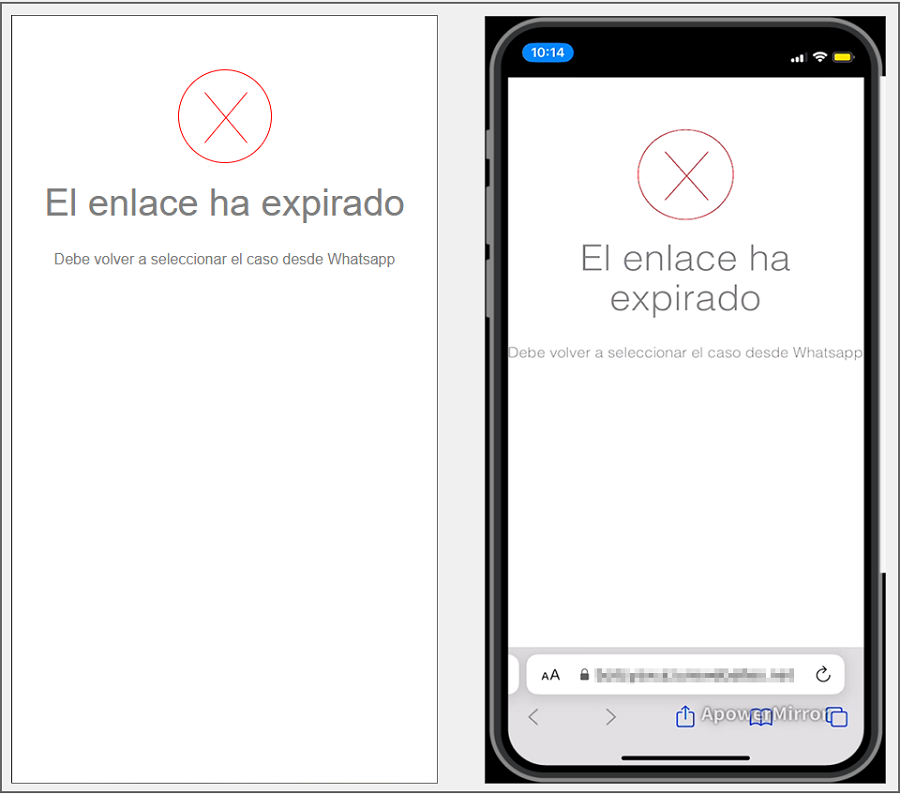1. Para invocar el Bot, inicie un chat con el número de contacto a través de la aplicación web o móvil de WhatsApp. Después, escriba cualquier texto y el Bot responderá con un mensaje de saludo y muestra las opciones disponibles. Seleccione la opción Consultar Caso escribiendo el número 2 como respuesta.
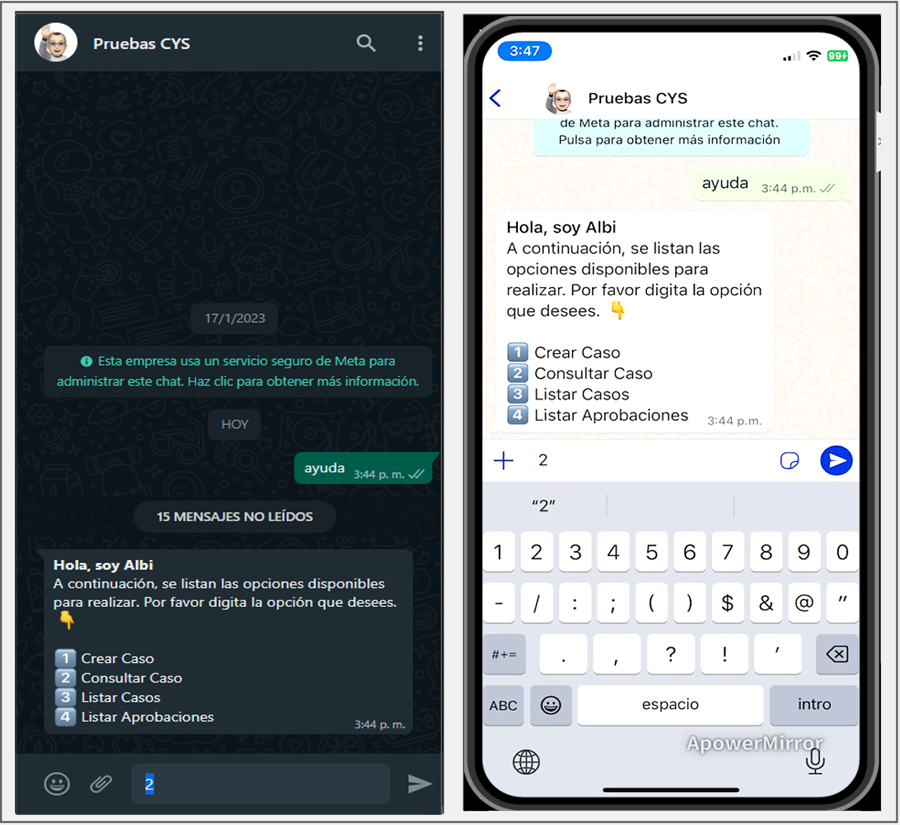
2. El Bot recibe la respuesta del usuario y retorna un mensaje solicitando que ingrese un criterio para la consulta. Si no desea continuar debe enviar la palabra Cancelar.
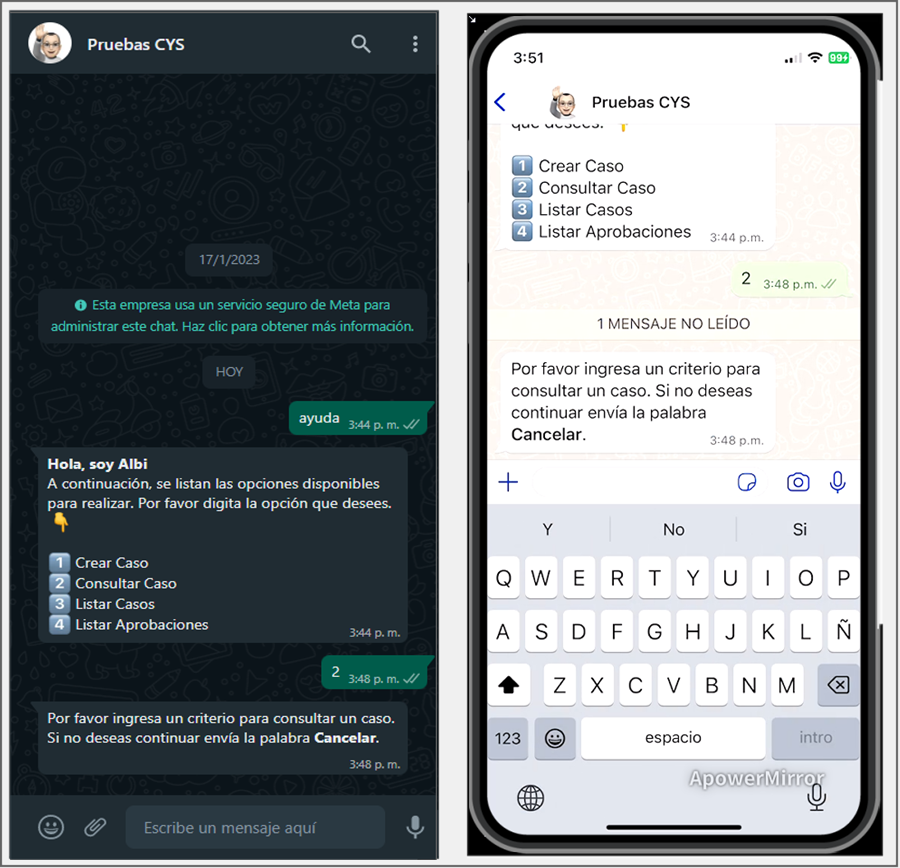
3. Ingrese el texto que se desea consultar y haga clic en enviar. Para las búsquedas de casos, el Bot las hace teniendo en cuenta los siguientes operadores y campos:
Búsquedas con operador LIKE (busca los caracteres ingresados)
- COMPOSEDID (Id compuesto)
- CUSTOMERNAME (Nombre del cliente)
- PROJECTNAME (Nombre de proyecto)
- STATENAME (Nombre de estado)
- SERVICENAME (Nombre de servicio)
Búsquedas precisas con CONTAINS-ABOUT (el motor omite separadores, conectores, stopwords).
- Asunto
- Descripción no HTML
4. De no encontrar coincidencias para el criterio de búsqueda ingresado, el Bot entrega como respuesta la opción No se encontraron coincidencias con la búsqueda y la opción Consultar Caso finaliza; debe volver a iniciar si se desea hacer la consulta con un nuevo criterio.
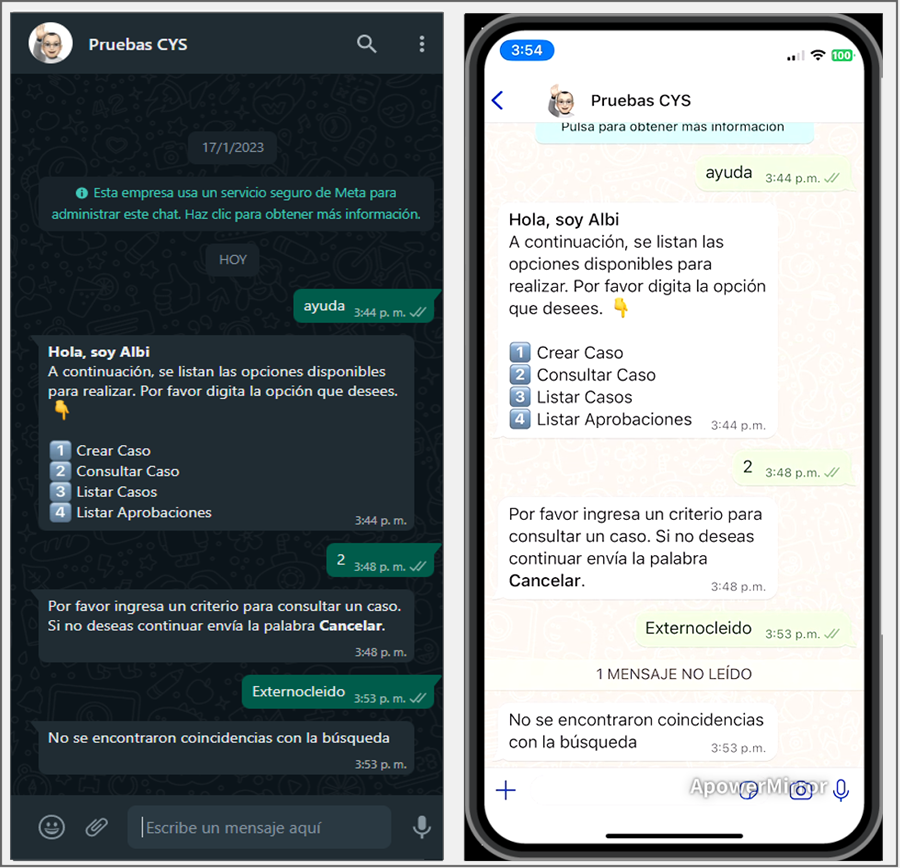
5. Cuando el resultado de la búsqueda arroja una o más coincidencias, el Bot entrega como respuesta la cantidad de casos encontrados asociados al usuario con un máximo de 10 casos; se habilita el botón Casos.
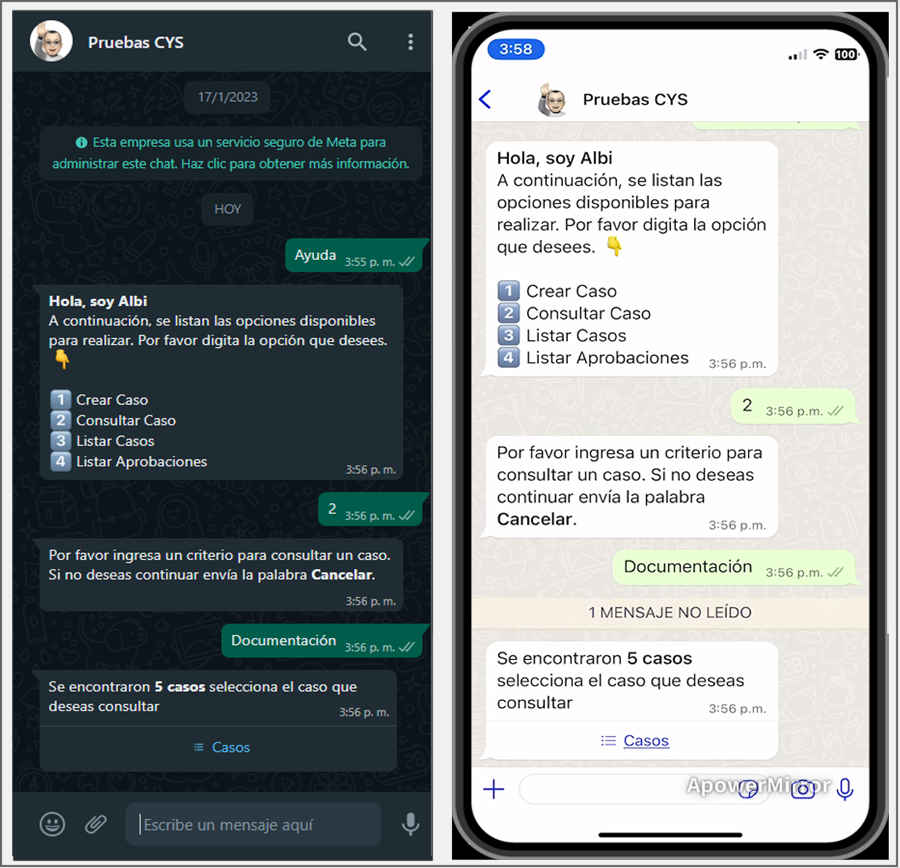
6. Podrá visualizar el listado de casos encontrados (máximo 10 casos), seleccione el caso que se desea ver y haga clic en Enviar.
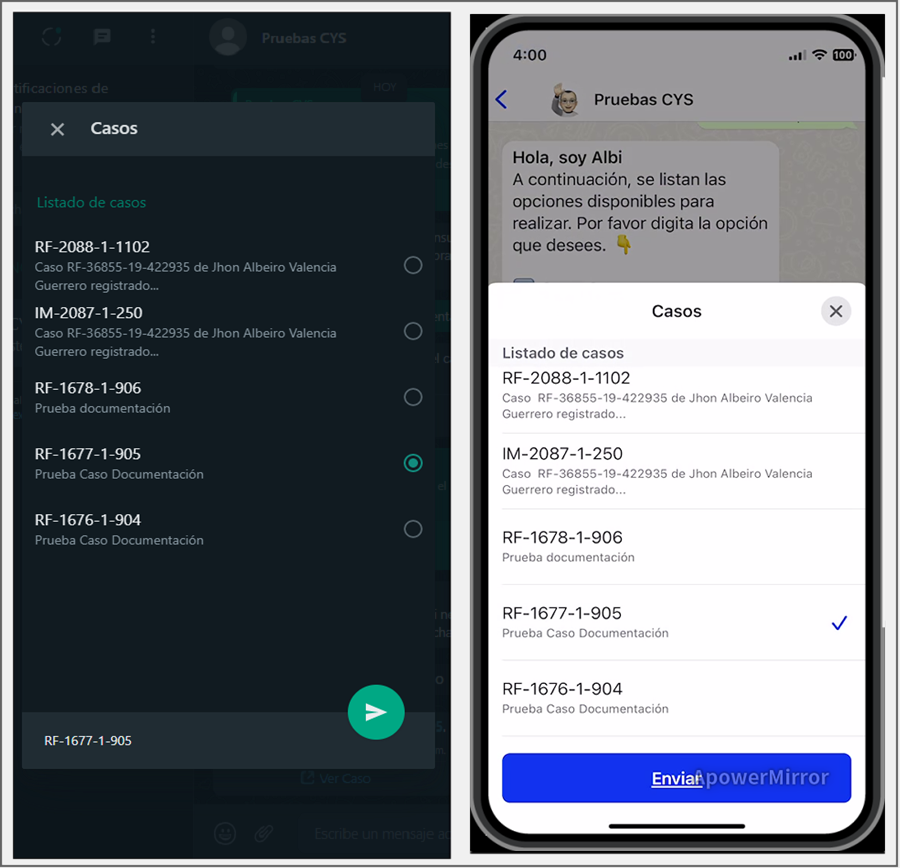
7. El caso seleccionado se envía como respuesta en la conversación, el Bot mostrará un mensaje notificando el número del caso seleccionado y solicita dar clic en el enlace o en el botón Ver Caso si se cuenta con plantilla personalizada.
⚐ Nota:
1 El mensaje generado por el bot debe coincidir con el configurado al crear la plantilla personalizada - Ver caso Ver Configuración de Plantillas,
2 Si el Bot responde con el mensaje Plantilla ver caso no identificada, contacte al Administrador, valide que la plantilla personalizada, ver caso, se encuentre en estado activa Ver Configuraciones Estado de la Plantilla y/o que el nombre asignado a la plantilla personalizada coincida con el que se ingresó en la Configuración de aplicación en el ambiente del Bot en el campo Plantilla de ver caso.
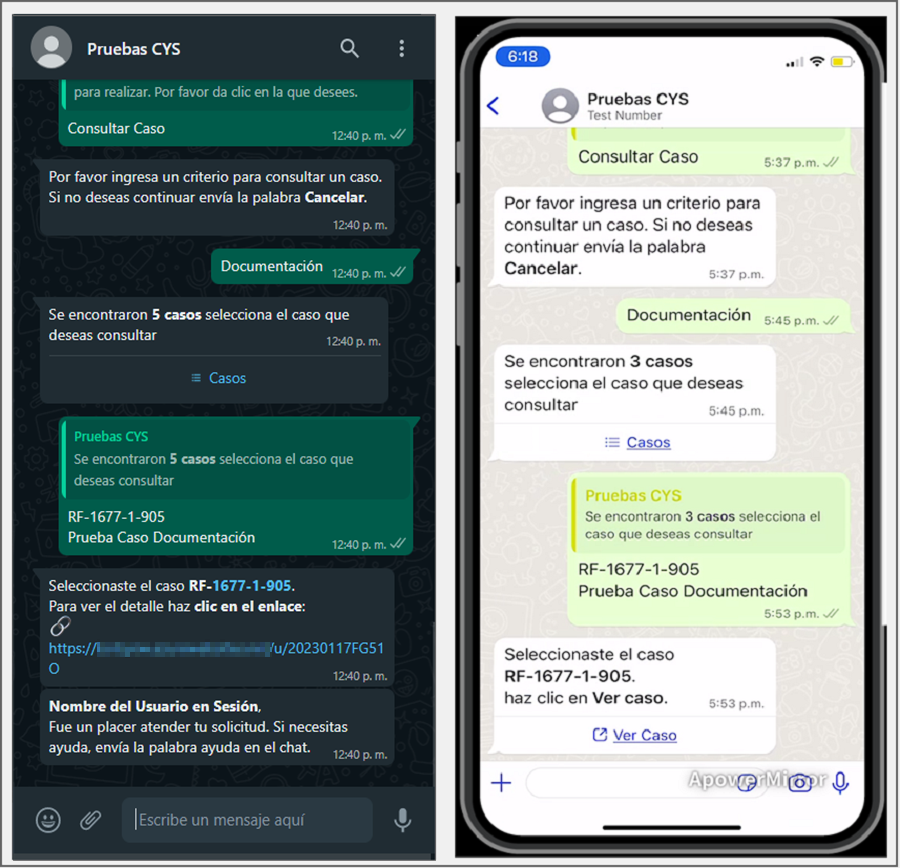
8. Seleccione el botón Ver Caso (si tiene una plantilla personalizada) o el enlace generado, para ser redirigido a la página de detalles del caso.
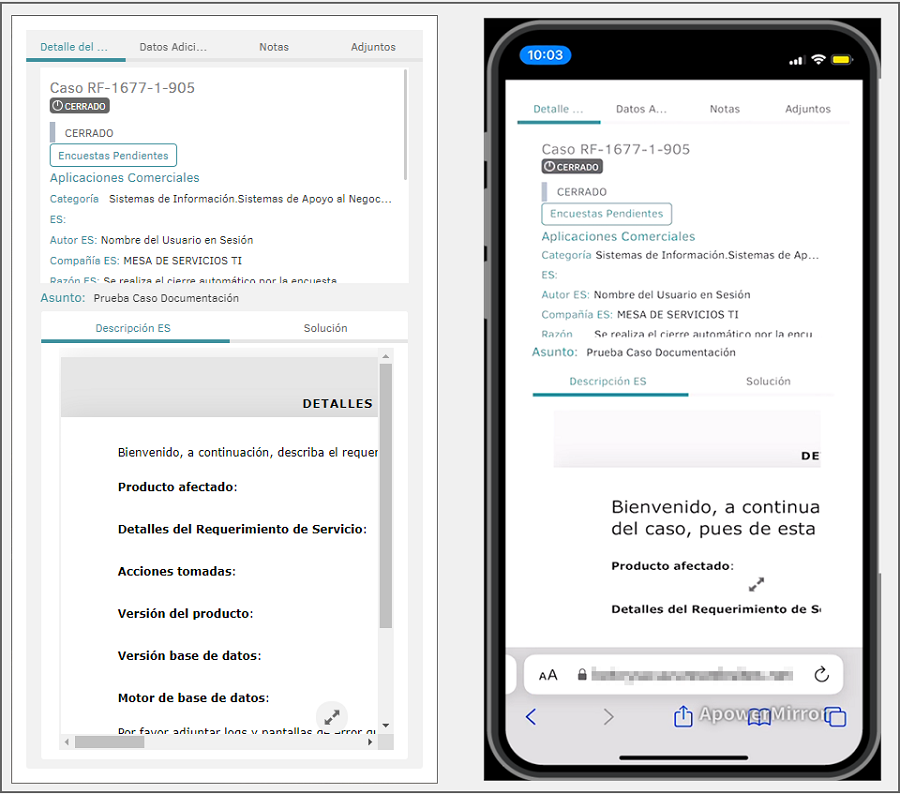
9. El enlace generado es de un sólo uso. Si utiliza el enlace y desea volver a ver el mismo caso, repita la consulta o seleccione el caso del listado existente para generar un nuevo enlace. Si intenta ingresar con un enlace ya utilizado la aplicación lo notificará con la siguiente alerta: